(사용되지 않음) Linux 컨테이너용 Kubernetes 클러스터 배포
팁
Azure Kubernetes Service 사용하는 이 빠른 시작의 업데이트된 버전은 빠른 시작: AKS(Azure Kubernetes Service) 클러스터 배포를 참조하세요.
경고
ACS(Azure Container Service)는 더 이상 사용되지 않습니다. 새로운 특징 또는 기능이 ACS에 추가되지 않을 예정입니다. 모든 API, 포털 환경, CLI 명령 및 설명서가 더 이상 사용되지 않는다고 표시됩니다.
2017년에 Kubernetes 관리, 배포 및 운영을 간소화하기 위한 AKS(Azure Kubernetes Service)가 도입되었습니다. Kubernetes 오케스트레이터를 사용하는 경우 2020년 1월 31일까지 AKS로 마이그레이션하세요. 시작하려면 Azure Kubernetes Service로 마이그레이션을 참조하세요.
자세한 내용은 Azure.com의 Azure Container Service 사용 중단 알림을 참조하세요.
이 빠른 시작에서는 Azure CLI를 사용하여 Kubernetes 클러스터를 배포합니다. 웹 프런트 엔드 및 Redis 인스턴스로 구성된 다중 컨테이너 애플리케이션이 클러스터에 배포되어 실행됩니다. 완료되면 인터넷을 통해 애플리케이션에 액세스할 수 있습니다.
이 문서에서 사용된 애플리케이션은 Python으로 작성되었습니다. 여기에 상세하게 설명된 개념 및 단계는 Kubernetes 클러스터에 컨테이너 이미지를 배포하는 데 사용할 수 있습니다. 이 프로젝트와 관련된 코드, Dockerfile 및 사전 생성된 Kubernetes 매니페스트 파일은 GitHub에 있습니다.
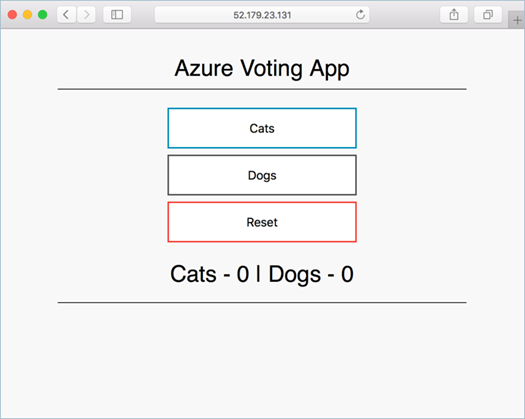
이 빠른 시작에서는 Kubernetes 개념에 대한 기본적인 이해가 있다고 가정하며 Kubernetes에 대한 자세한 정보는 Kubernetes 설명서를 참조하세요.
Azure 구독이 아직 없는 경우 시작하기 전에 체험 계정을 만듭니다.
Azure Cloud Shell 사용
Azure는 브라우저를 통해 사용할 수 있는 대화형 셸 환경인 Azure Cloud Shell을 호스트합니다. Cloud Shell에서 Bash 또는 PowerShell을 사용하여 Azure 서비스 작업을 수행할 수 있습니다. 로컬 환경에 아무 것도 설치할 필요 없이 Azure Cloud Shell의 미리 설치된 명령을 사용하여 이 문서의 코드를 실행할 수 있습니다.
Azure Cloud Shell을 시작하려면 다음을 수행합니다.
| 옵션 | 예제/링크 |
|---|---|
| 코드 블록의 오른쪽 위 모서리에서 사용을 선택합니다. 사용해보기를 선택하면 코드가 Cloud Shell에 자동으로 복사되지 않습니다. |  |
| https://shell.azure.com으로 이동하거나 Cloud Shell 시작 단추를 선택하여 브라우저에서 Cloud Shell을 엽니다. |  |
| Azure Portal의 오른쪽 위에 있는 메뉴 모음에서 Cloud Shell 단추를 선택합니다. |  |
이 문서의 코드를 Azure Cloud Shell에서 실행하려면 다음을 수행합니다.
Cloud Shell을 시작합니다.
코드 블록의 복사 단추를 선택하여 코드를 복사합니다.
Windows 및 Linux에서 CtrlShiftV를 선택하거나 macOS에서 CmdShiftV를 선택하여 코드를 Cloud Shell 세션에 붙여넣습니다.
Enter를 선택하여 코드를 실행합니다.
CLI를 로컬로 설치하여 사용하도록 선택한 경우 이 빠른 시작에서 Azure CLI 버전 2.0.4 이상을 실행해야 합니다. az --version을 실행하여 버전을 찾습니다. 설치 또는 업그레이드가 필요한 경우, Azure CLI 설치를 참조하세요.
리소스 그룹 만들기
az group create 명령을 사용하여 리소스 그룹을 만듭니다. Azure 리소스 그룹은 Azure 리소스가 배포되고 관리되는 논리 그룹입니다.
다음 예제에서는 westeurope 위치에 myResourceGroup이라는 리소스 그룹을 만듭니다.
az group create --name myResourceGroup --location westeurope
출력:
{
"id": "/subscriptions/00000000-0000-0000-0000-000000000000/resourceGroups/myResourceGroup",
"location": "westeurope",
"managedBy": null,
"name": "myResourceGroup",
"properties": {
"provisioningState": "Succeeded"
},
"tags": null
}
Kubernetes 클러스터 만들기
az acs create 명령을 사용하여 Azure Container Service에서 Kubernetes 클러스터를 만듭니다. 다음 예제에서는 하나의 Linux 마스터 노드와 세 개의 Linux 에이전트 노드가 있는 myK8sCluster라는 클러스터를 만듭니다.
az acs create --orchestrator-type kubernetes --resource-group myResourceGroup --name myK8sCluster --generate-ssh-keys
제한 평가판과 같이 Azure 구독의 Azure 리소스 액세스 권한이 제한되는 경우도 있습니다. 사용 가능한 코어 제한으로 인해 배포가 실패하는 경우 az acs create 명령에 --agent-count 1을 추가하여 기본 에이전트 수를 줄이세요.
몇 분 후 명령이 완료되고 클러스터에 대해 json으로 형식화된 정보가 반환됩니다.
클러스터에 연결
Kubernetes 클러스터를 관리하려면 Kubernetes 명령줄 클라이언트인 kubectl을 사용하세요.
Azure Cloud Shell을 사용하는 경우 kubectl이 이미 설치되어 있습니다. 로컬로 설치하려면 az acs kubernetes install-cli 명령을 사용하면 됩니다.
Kubernetes 클러스터에 연결하도록 kubectl을 구성하려면 az acs kubernetes get-credentials 명령을 실행합니다. 이 단계에서는 자격 증명을 다운로드하고 Kubernetes CLI가 자격 증명을 사용하도록 구성합니다.
az acs kubernetes get-credentials --resource-group=myResourceGroup --name=myK8sCluster
클러스터에 대한 연결을 확인하려면 kubectl get 명령을 사용하여 클러스터 노드 목록을 반환합니다.
kubectl get nodes
출력:
NAME STATUS AGE VERSION
k8s-agent-14ad53a1-0 Ready 10m v1.6.6
k8s-agent-14ad53a1-1 Ready 10m v1.6.6
k8s-agent-14ad53a1-2 Ready 10m v1.6.6
k8s-master-14ad53a1-0 Ready,SchedulingDisabled 10m v1.6.6
애플리케이션 실행
Kubernetes 매니페스트 파일은 어떤 컨테이너 이미지가 실행되는지 등과 같은 클러스터에 대해 원하는 상태를 정의합니다. 이 예제에서는 Azure Vote 애플리케이션을 실행하는 데 필요한 모든 개체를 만드는 데 매니페스트를 사용합니다.
azure-vote.yml이라는 파일을 만들고 다음 YAML에 복사합니다. Azure Cloud Shell에서 작업하고 있는 경우 이 파일은 가상 또는 실제 시스템에서 작업하고 있는 것처럼 vi 또는 Nano를 사용하여 만들 수 있습니다.
apiVersion: apps/v1beta1
kind: Deployment
metadata:
name: azure-vote-back
spec:
replicas: 1
template:
metadata:
labels:
app: azure-vote-back
spec:
containers:
- name: azure-vote-back
image: redis
ports:
- containerPort: 6379
name: redis
---
apiVersion: v1
kind: Service
metadata:
name: azure-vote-back
spec:
ports:
- port: 6379
selector:
app: azure-vote-back
---
apiVersion: apps/v1beta1
kind: Deployment
metadata:
name: azure-vote-front
spec:
replicas: 1
template:
metadata:
labels:
app: azure-vote-front
spec:
containers:
- name: azure-vote-front
image: microsoft/azure-vote-front:v1
ports:
- containerPort: 80
env:
- name: REDIS
value: "azure-vote-back"
---
apiVersion: v1
kind: Service
metadata:
name: azure-vote-front
spec:
type: LoadBalancer
ports:
- port: 80
selector:
app: azure-vote-front
애플리케이션을 실행하려면 kubectl create 명령을 사용합니다.
kubectl create -f azure-vote.yml
출력:
deployment "azure-vote-back" created
service "azure-vote-back" created
deployment "azure-vote-front" created
service "azure-vote-front" created
애플리케이션 테스트
애플리케이션을 실행하면 애플리케이션 프런트 엔드를 인터넷에 공개하는 Kubernetes 서비스가 만들어집니다. 이 프로세스를 완료하는 데 몇 분이 걸릴 수 있습니다.
진행 상태를 모니터링하려면 --watch 인수와 함께 kubectl get service 명령을 사용합니다.
kubectl get service azure-vote-front --watch
처음에는 azure-vote-front 서비스에 대한 EXTERNAL-IP가 보류 중으로 표시됩니다. EXTERNAL-IP 주소가 보류 중에서 IP 주소로 변경되면 CTRL-C를 사용하여 kubectl 조사식 프로세스를 중지합니다.
azure-vote-front 10.0.34.242 <pending> 80:30676/TCP 7s
azure-vote-front 10.0.34.242 52.179.23.131 80:30676/TCP 2m
이제 외부 IP 주소로 이동하여 Azure Vote 앱을 볼 수 있습니다.
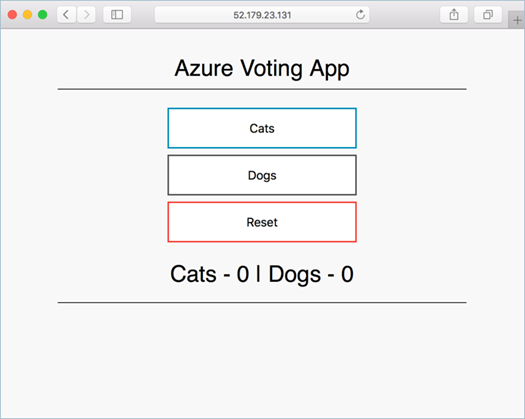
클러스터 삭제
클러스터가 더 이상 필요하지 않으면 az group delete 명령을 사용하여 리소스 그룹, 컨테이너 서비스 및 모든 관련 리소스를 제거할 수 있습니다.
az group delete --name myResourceGroup --yes --no-wait
코드 가져오기
이 빠른 시작에서는 Kubernetes 배포를 만드는 데 미리 생성된 컨테이너 이미지를 사용했습니다. 관련된 애플리케이션 코드, Dockerfile 및 Kubernetes 매니페스트 파일을 GitHub에서 사용할 수 있습니다.
https://github.com/Azure-Samples/azure-voting-app-redis
다음 단계
이 빠른 시작에서는 Kubernetes 클러스터를 배포하고, 이 클러스터에 다중 컨테이너 애플리케이션을 배포했습니다.
Azure Container Service에 대해 자세히 알아보고 배포 예제에 대한 전체 코드를 연습해 보려면Kubernetes 클러스터 자습서를 계속 진행합니다.